И двете чрез качи, за да мелодия за iphone
1). Първото нещо, което да се направи - е да изтеглите най-новата версия на качи. инсталирате и да го стартирате.
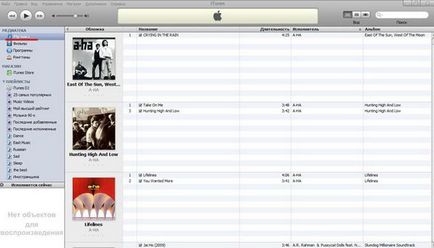
2) В менюто Файл изберете файла с точка се добавя към вашата библиотека.
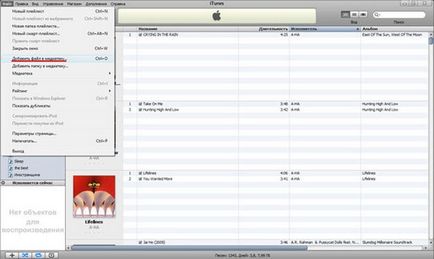
3) Намерете желаната мелодия мелодия за нас и да го отворите.
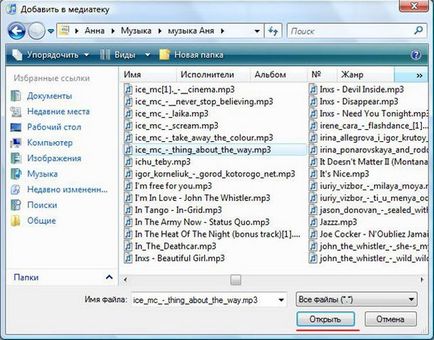
4) желаната песен се появява в прозореца на библиотеката. Щракнете с десния бутон на мишката и в отворилия се прозорец изберете информацията за покупка.
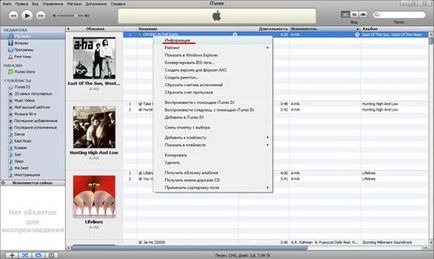
5) Изберете раздела Настройки, посочете къде началния и крайния час на преминаването на звукова желаната мелодия. Имайте предвид, че продължителността му не трябва да надвишава 39 секунди. За да се улесни работата може да бъде "рязани" на пистата на малки парченца по какъвто и аудио програма.
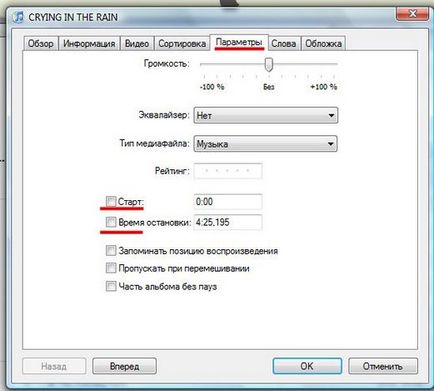
6), потвърждаващо действие, като кликнете върху OK.
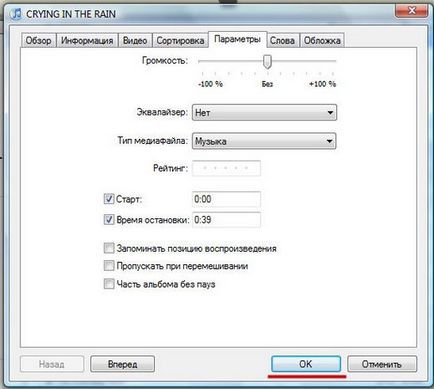
7) кликнете с десния бутон върху третираната пистата и изберете Създаване на под-версия във формат AAC. В случай, че стоката не е на разположение, трябва да отидете в менюто Edit, изберете настройките точка там, отворете раздела Основни и изберете внос бар настройки вносител енкодер FFC на.
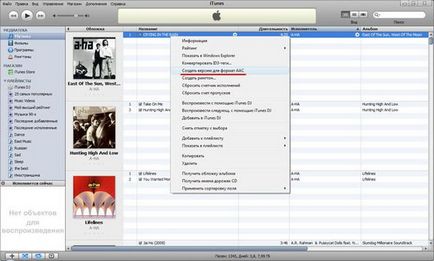
Ако използвате качи версия 9.1 по-горе, в допълнителното меню изберете Ново AAC версия:
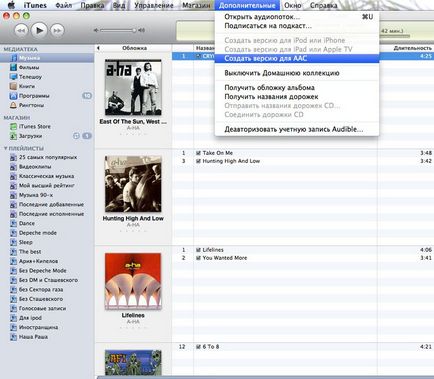
В случай, че стоката не е необходимо да изберете кодер вносител AAC. Това е описано в няколко параграфа по-горе.
8) В библиотеката на модифициран пистата, дължината на който е не повече от 39 секунди, кликнете с десния бутон и изберете Copy.
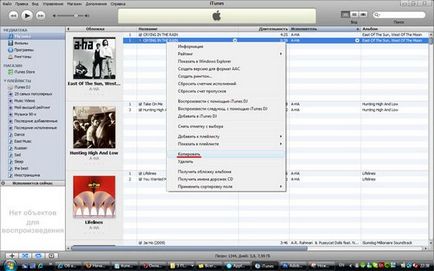
9) Щракнете върху бутона Старт и изберете вашата музика там.
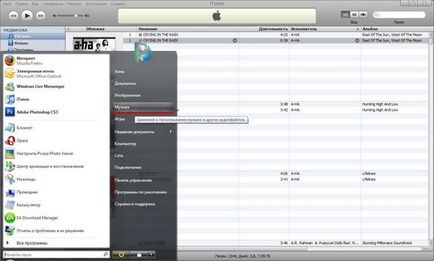
10) Създаване на папка в музикалната отвори нова папка.
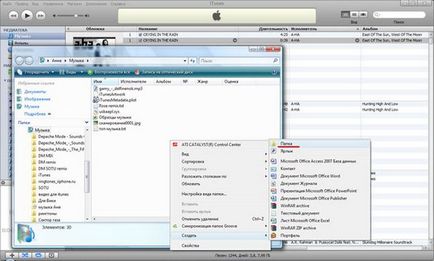
11) име на новата папка Мелодии.
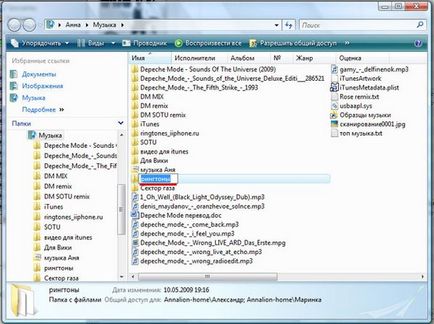
12) Отворете папката, която сте създали, и поставете копиран медийния файл.
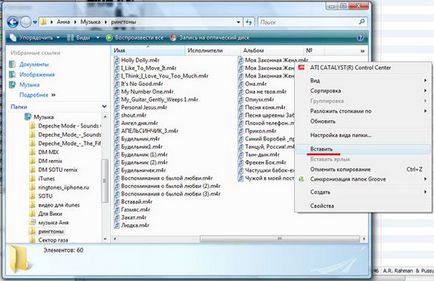
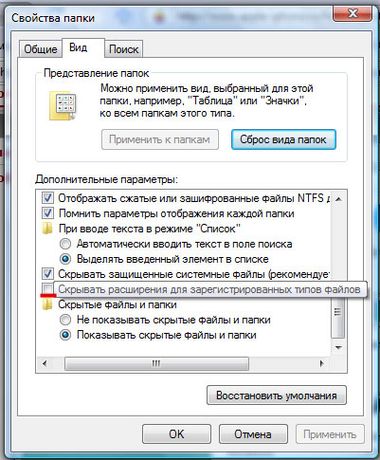
За да се покаже разширения за известно файл на Mac OS трябва:
- Кликнете върху работния плот, щракнете с десния бутон и изберете Finder.
- В Finder изберете менюто Настройки и след това Добавки.
- Поставете отметка в квадратчето пред Показване на разширения за всички файлове.
14) Върнете се в папката Мелодии. Mouse кликнете върху песента и ръчно да промените разширението на песни от m4a да M4R.
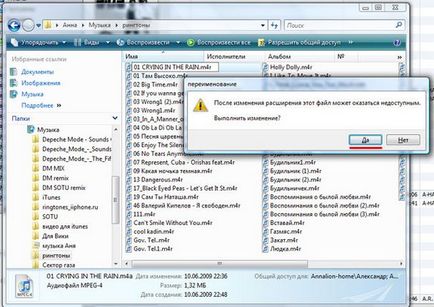
15) Отиди да качи да кликнете върху Редактиране, след което под-Setup. В Настройки изберете раздела Основни, където отбележете звуците да се покаже в библиотеката.
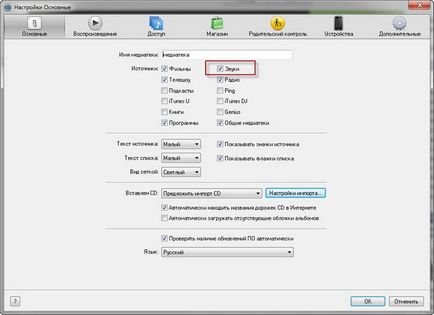
16) Изберете Звуци за показване във вашата библиотека.
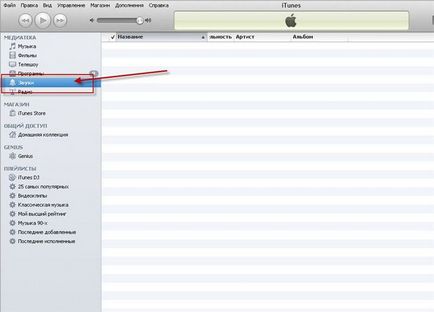
17) Отворете менюто File, изберете Добавяне на файл към библиотеката, където папка Мелодии бележка направен контакт мелодия. Щракнете върху OK.
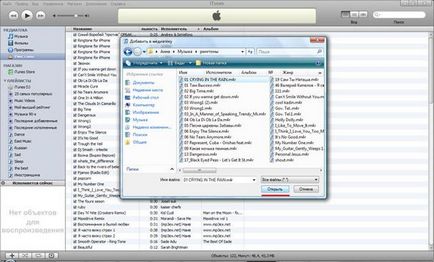
18) Свържете iPhone към вашия компютър. Изберете раздела Звуци, отбележете Синхронизиране комплект и да активирате режима на синхронизация. Трябва първо да изтриете оригиналните файлове, от които можем получени мелодия прави.
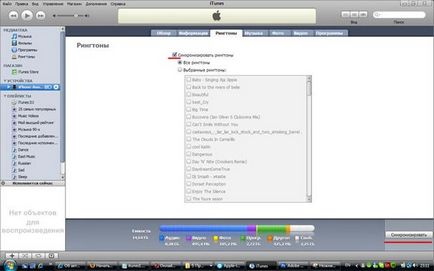
- Нови качи: Google Play Музика
Шест месеца след платформата Android магазин беше представен на музика. - Започнаха да продават качи подарък карта
Стартирането на собствен сервиз PayPal, която е представена от продажбата на предплатени. - Можете да използвате качи на вашия Mac, PC, iPhone, IPAD, Ipod и Apple TV
iCloud услуга прави качи библиотека е по-удобно. Благодарение на тази услуга, цялото си съдържание.